
Osa muusika võrguühenduseta hoidmine on kriitilise tähtsusega, kuna võrgud ebaõnnestuvad, Wi-Fi muutub laiguliseks ja me kõik jääme mingil hetkel tundide kaupa autosse, kus meid päästab ainult võrguühenduseta muusika. YouTube Music ei ole selle reegli erand ja kuigi enamik neist YouTube Musicu oma allalaadimisseaded on üsna lihtsad, siin on varjatud teemant, mis võib teid võrguühenduseta olles iga päev uue muusika vastu põrgata.
Meeldetuletuseks on võrguühenduseta taasesitus funktsioon YouTube Music Premium. Muusika allalaadimiseks peate olema tellija. Kui olete Google Play muusika, YouTube Redi või YouTube Premiumi tellija, on YouTube Music Premium teie tellimus lisatud.
Nüüd siis laskume (laadime) oma halva minaga alla!
- Kuidas muuta allalaadimiskvaliteeti
- Kuidas üksikut laulu alla laadida
- Esitusloendi allalaadimine
- Kuidas albumit alla laadida
- Kuidas oma võrguühenduseta segu alla laadida
- Mobiilse andmeside kaudu voogesituse keelamine
Kuidas muuta allalaadimiskvaliteeti
Allalaadimiskvaliteedi valimine on YouTube Musicus olulisem kui teistes muusikarakendustes YouTube Music saab alla laadida videot või heli ning sellel valikul võib olla dramaatilisi erinevusi muusikaruumi osas võtab üles. Nii et enne allalaadimist jõuame selle komplekti nii, nagu soovime.
Verizon pakub Pixel 4a uutele piiramatutele liinidele vaid 10 dollarit kuus
- Puudutage ikooni avatar ekraani paremas ülanurgas.
- Puudutage valikut Seaded.
-
Puudutage valikut Allalaadimised.



- Puudutage valikut Meedia kvaliteet.
- Valige kvaliteedi tase soovid.
- Ainult heli salvestab ainult allalaaditud video või loo heli. See võimaldab teil alla laadida kvaliteetsemat heli ilma HD-video täiendava salvestusruumita.
- Keskmine 360p laadib video ja heli alla madalama SD kvaliteediga.
- Kõrge 720p laadib video ja heli alla HD kvaliteediga.
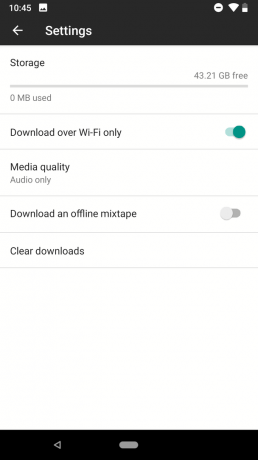
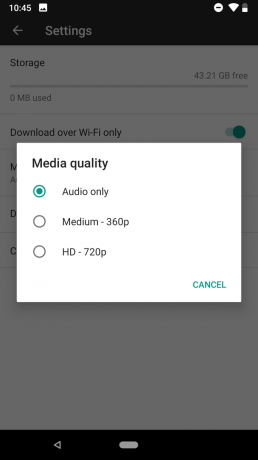
Allalaadimiskvaliteedi saate valida ka video või esitusloendi esimese allalaadimise ajal. Peamisel YouTube'i rakendusel on allalaadimiskvaliteedi valik Küsi iga kord, mis oleks hea YouTube Musicu jaoks, kus võiksite soovida peamiselt ainult heli, välja arvatud mõned lüürilised või lemmikmuusikavideod. Jääb vaid loota, et see migreerub tulevikus YouTube Musicusse.
Kuidas üksikut laulu alla laadida
YouTube Musicut sirvides satute kahtlemata loo või 50-le, mille soovite alla laadida, et saaksite neid hiljem kuulata. Erinevalt Google Play muusikast või Spotifyst saate üksikuid laule või videoid alla laadida ilma, et peaksite alla laadima tervet albumit või esitusloendit, ja seda on lihtne teha.
- Puudutage nuppu kolme punktiga menüüikoon taasesituse ekraanil, albumi loendis või otsingutulemites loo pealkirjast paremal.
- Puudutage valikut Lae alla.
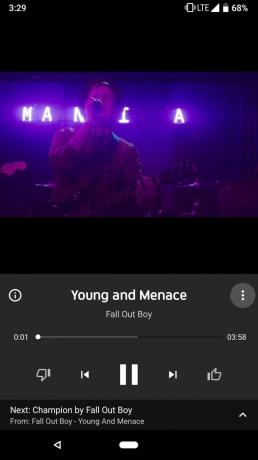
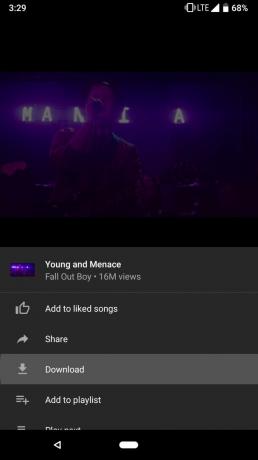
Esitusloendi allalaadimine
Üksikute lugude allalaadimine on tore, kuid see võib võtta aega. Esitusloendite allalaadimine on lugude hulgi allalaadimiseks palju tõhusam ja nende allalaadimise võimalust ei peeta enam suvandimenüüs.
- Puudutage vahekaardil Raamatukogu Esitusloendid.
- Puudutage nuppu esitusloend soovite alla laadida.
- Puudutage nuppu allalaadimise ikoon, allanoole ikoon esitusloendi pisipildi ja kolme punktiga menüüikoonide vahel.

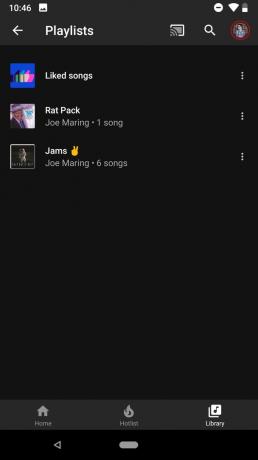
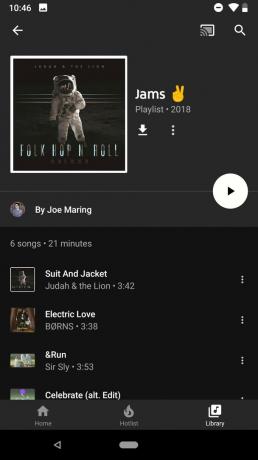
Kuidas albumit alla laadida
Nüüd, kui traditsioonilised albumid on osa YouTube Musicust, saate need alla laadida nagu esitusloendeid ja videod ning albumite allalaadimisnupp ei peitu menüüs nagu laulude ja esitusloendite puhul!
- Puudutage vahekaardil Raamatukogu Albumid.
- Puudutage nuppu album soovite alla laadida.
- Puudutage nuppu allalaadimise ikoon, allanoolte ikoon Lisa kogusse ja kolme punktiga menüüikoonid.


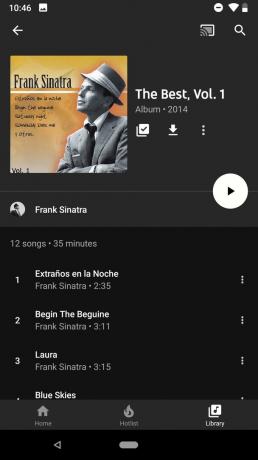
Kuidas oma võrguühenduseta segu alla laadida
Võrguühenduseta miksteip on automaatne esitusloend, mille YouTube Music koostab ja alla laadib, lähtudes sellest, mis teie arvates teile meeldib ja mitu lugu soovite alla laadida. See funktsioon oli YouTube Musicu algne võrguühenduseta valik ja suures osas selle varasemast elust oli see ainult viis muusikat võrguühenduseta taasesitamiseks alla laadida.
Nendel päevadel pole Offline mixtape teie ainus võimalus, kuid kindlasti soovite seda kasutada. Võrguühenduseta segu värskendatakse iga 24 tunni järel ja kohandatakse vastavalt sellele, mida kuulate. Mõelge sellele nagu Spotify Daily Mix, välja arvatud see, et see on saadaval võrguühenduseta ja saate juhtida, kui suur või väike esitusloend on.
Selle seadistamiseks toimige järgmiselt.
- Puudutage vahekaardil Raamatukogu Allalaadimised.
-
YouTube soovitab teil võrguühenduseta segu alla laadida. Puudutage valikut Lülitage sisse.


- Vaikimisi võrguühenduseta segu laaditakse alla järgmisel korral, kui kasutate WiFi-ühendust. Selle kohandamiseks puudutage nuppu seadistused.
- Lohistage lugude liugur vasakule või paremale soovitud lugude arvu järgi.


Võrguühenduseta miksil võib praegu olla üks kuni 100 lugu. See laaditakse kohe alla, kui kasutate WiFi-ühendust, ja laadige ennast umbes iga päev uuesti Wi-Fi-i alla.
Mobiilse andmeside kaudu voogesituse keelamine
Muusikarakendused võivad andmekatte kaudu läbi põleda, kui satute heasse soonde ja unustate, et jätsite oma WiFi välja, kuid YouTube Muusika, mis on üles ehitatud videole ja põletab teie andmemahu läbi sama kiiresti kui Netflix või Hulu, kui te seda ei tee ettevaatlik. Kui teil on piiramatu andmemaht, on teil õnne, kuid meie kõigi jaoks, kellel on kork, võiksite kaaluda WiFi kaudu voogesituse keelamist, eriti kui te ei kasuta režiimi Ainult heli.
- Puudutage ikooni avatar ekraani paremas ülanurgas.
- Puudutage valikut Seaded.
- Puudutage valikut Voogesitamine ainult WiFi kaudu.



Märkus allalaaditud sisu esitamise kohta
Kui teil on enamikus muusikarakendustes allalaaditud esitusloend või album, siis voogesituse asemel vaikimisi rakendus allalaaditud koopia. YouTube Music ei tee seda. Esitusloendi või albumi allalaaditud koopia esitamiseks peate selle esitama jaotises Allalaadimised. See on viga, mis loodetavasti parandatakse, kuid vahepeal olge teadlik ja kasutage kindlasti jaotist Allalaadimised, kui kavatsete muusikat muuseas mängida.
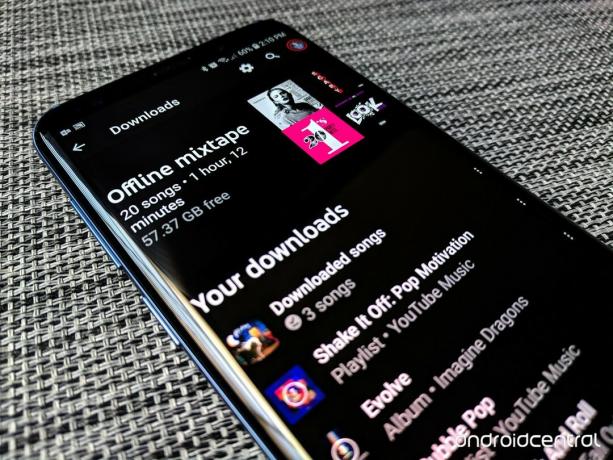
Ükskõik kui palju või vähe laadite võrguühenduseta taasesitamiseks alla, peaksite tõenäoliselt midagi alla laadima, igaks juhuks, kui võrgus on suur katkestus või jääte ilma WiFi-ühenduse lennukisse kinni, kui kolmikud nutavad kaks rida taga sina. Muusika teeb meid paremaks, hoiab meid mõistusega ja meil peaks alati mõni käepärast olema.
Lugege kogu YouTube Musicu arvustust!

Need on parimad traadita kõrvaklapid, mida saate iga hinnaga osta!
Parimad traadita kõrvaklapid on mugavad, kõlavad suurepäraselt, ei maksa liiga palju ja mahuvad kergesti taskusse.

Kõik, mida peate teadma PS5 kohta: väljaandmise kuupäev, hind ja palju muud.
Sony on ametlikult kinnitanud, et töötab PlayStation 5-ga. Siin on kõik, mida me selle kohta siiani teame.

Nokia toob turule kaks uut eelarvelist Android One telefoni, mille hind on alla 200 dollari.
Nokia 2.4 ja Nokia 3.4 on HMD Globali eelarveliste nutitelefonide valiku viimased täiendused. Kuna mõlemad on Android One seadmed, saavad nad kaks peamist OS-i värskendust ja regulaarset turvavärskendust kuni kolmeks aastaks.

Vürtsitage nutitelefoni või tahvelarvutit Androidi parimate ikoonipakettidega.
Seadme kohandamine on fantastiline, kuna see aitab teie seadet veelgi rohkem "enda" omaks muuta. Androidi jõul saate kohandatud ikooniteemade lisamiseks kasutada kolmanda osapoole käivitusprogramme ja need on vaid mõned meie lemmikutest.
